子供の成長は早いですね・・・
そんな成長の記録として、家族で出かけるときはビデオ撮影しています。
ある程度たまったら、PowerDirectorで編集して動画ファイルに保存しています。
手軽にスマホでも見られますし、大勢で見る場合にはブルーレイにオーサリングすれば
テレビで楽しめます。そんな訳で、我が家ではPowerDirectorをとても重宝しています。
ところがある日、PowerDirectorで編集して動画ファイルに出力したところ、
PowerDirectorが強制終了(クラッシュ)しました!
何度ためしても「出力」をクリックすると、PowerDirectorが強制終了します。
PowerDirectorを再インストールしようかと迷いましたが、cyberlinkのFAQを調べてみました。すると「グラフィックスドライバーが古い」と、この現象になるようです。
本当に?と思いましたが、トライしてみるしかありません。
結果としてグラフィックスドライバーを更新することで、PowerDirectorで動画ファイルを出力できるようになりました!
この記事では、PowerDirectorの出力で強制終了(クラッシュ)する現象をなおす手順を紹介します。
記事を書いた人:みっく
・エンジニアとして勤務
・社内のサーバー管理、セキュリティ管理も担当
・DIYと料理が大好き、週末は料理担当
PowerDirectorが強制終了(クラッシュ)する原因は?
PowerDirectorですが、購入したパソコンにインストールされていたので使っています。
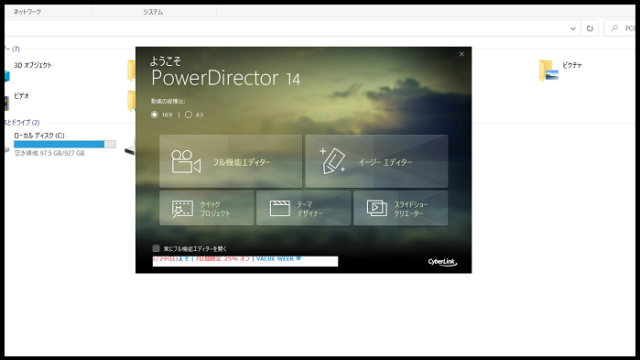 ちょっと古いバージョンですが、なかなか使いやすい動画編集ソフトだと思っています。
ちょっと古いバージョンですが、なかなか使いやすい動画編集ソフトだと思っています。
編集してから「出力画面」に移動して、動画ファイルを作成できでます。
ところがある日、ビデオを編集して「出力」をクリックすると、PowerDirectorが
強制終了(クラッシュ)するようになりました・・・
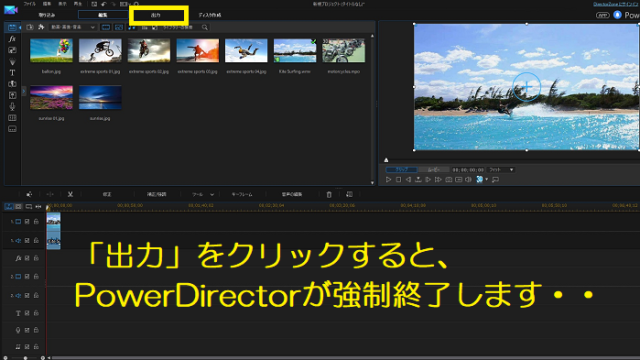 「出力」だけでなく「ディスク作成」をクリックしても、何故か強制終了します。
「出力」だけでなく「ディスク作成」をクリックしても、何故か強制終了します。実はPowerDirector14の製品版を持っているので、再インストールしようかと思いました。しかし、とりあえずcyberlinkのFAQより解決策を調べることにしました。
 NVIDIAのGPUを使っている場合は、Geforce Experienceのバージョンが古いとダメみたいです。
NVIDIAのGPUを使っている場合は、Geforce Experienceのバージョンが古いとダメみたいです。
 GPUを使っていなくても、グラフィックスドライバーが古いとダメのようです。
GPUを使っていなくても、グラフィックスドライバーが古いとダメのようです。「グラフィックスドライバーが古いとPowerDirectorが正常に動作しない」ことがあります。なるほど。ではグラフィックスドライバーが更新されているか調べてみましょう。
富士通のパソコンは「アップデートナビ」というアプリでドライバー状態を調べられます。アップデートナビを見てみると・・・
おおっ、グラフィックスドライバーが更新されていますね!
 このグラフィックスドライバーをインストールしてみましょう。
このグラフィックスドライバーをインストールしてみましょう。グラフィックスドライバーのインストール手順
ではグラフィックスドライバーをインストールしましょう。
その前に、もしものことを考えて、パソコンのSSDをバックアップしました。
インストールしたドライバーの悪影響があるかもしれません。
万が一にはもとに戻せるように、SSDをハードディスクにバックアップしました。
SSD⇒ハードディスクにバックアップすれば、何かあった場合でもハードディスク⇒SSD
にコピーして、元に戻せます。
バックアップしたら、グラフィックスドライバーをダウンロードします。
「ディスプレイドライバー」を選択して「ダウンロードページを開く」をクリックします。
 富士通製パソコンなので、富士通のHPからドライバーをダウンロードします。
富士通製パソコンなので、富士通のHPからドライバーをダウンロードします。ダウンロードページに移動したら、ドライバーをダウンロードします。
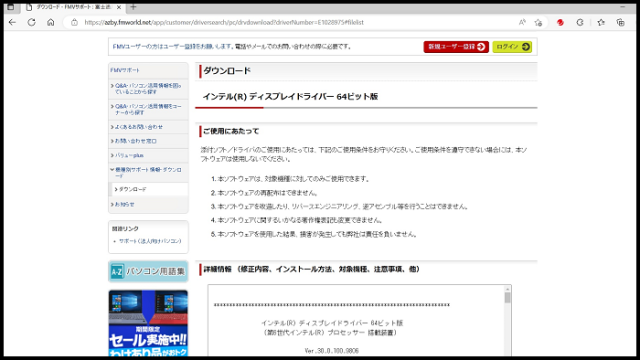 ページの下の方からドライバーを、適当なフォルダにダウンロードします。
ページの下の方からドライバーを、適当なフォルダにダウンロードします。ダウンロードしたドライバーは圧縮されているので、ダブルクリックして展開します。
生成したファイルの中に「igxpin.exe」というファイルがあります。
これをダブルクリックすると、ドライバーのインストールが始まります。
 「igxpin」というファイルがインストール用のexeファイルです。
「igxpin」というファイルがインストール用のexeファイルです。「igxpin」をダブルクリックしてインストールを開始します。
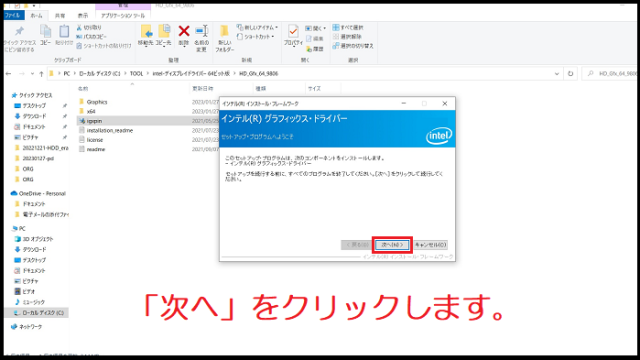 「次へ」をクリックします。
「次へ」をクリックします。使用許諾契約書が表示されます。
同意しないとインストールできないので、「はい」をクリックします。
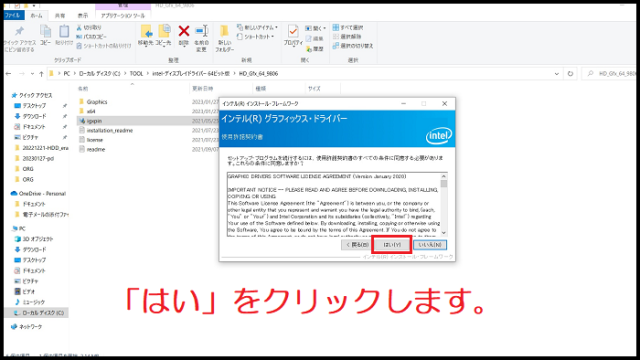 英語で書かれているのでよく分かりませんが、同意しましょう。
英語で書かれているのでよく分かりませんが、同意しましょう。システム要件とインストール情報が表示されます。
かるく目をとおしてから「次へ」をクリックします。
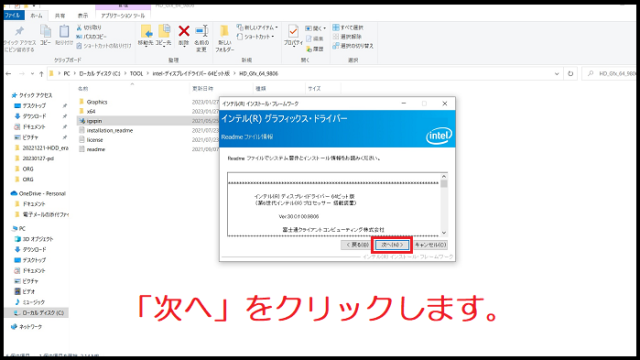 こちらは日本語で書かれているので、見ておきましょう。
こちらは日本語で書かれているので、見ておきましょう。インテルディスプレイドライバー64bit版のインストールが始まります。
 新しいドライバーがインストールされていきます。
新しいドライバーがインストールされていきます。しばらく待つと、ドライバーのインストールが終了しました。
 インストールが終了したので「次へ」をクリックします。
インストールが終了したので「次へ」をクリックします。ドライバーの変更を反映するために、パソコンの再起動が必要です。
「はい、コンピューターを今すぐ再起動します」をチェックして、「完了」をクリック
します。
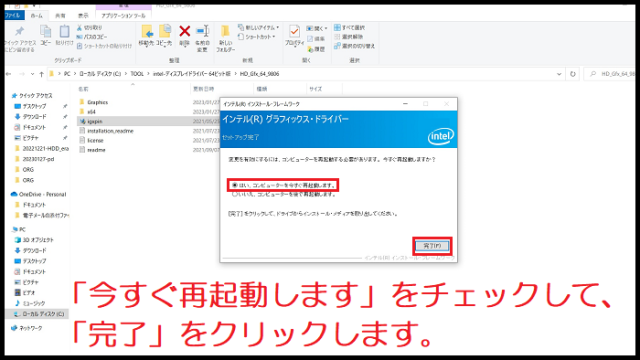 「完了」をクリックしてパソコンを再起動しましょう。
「完了」をクリックしてパソコンを再起動しましょう。パソコンを再起動しました。正常に立ち上がってきましたね。
デバイスマネージャーより、ディスプレイドライバーを見てみましょう。
バージョンを見ると、確かに更新されています。
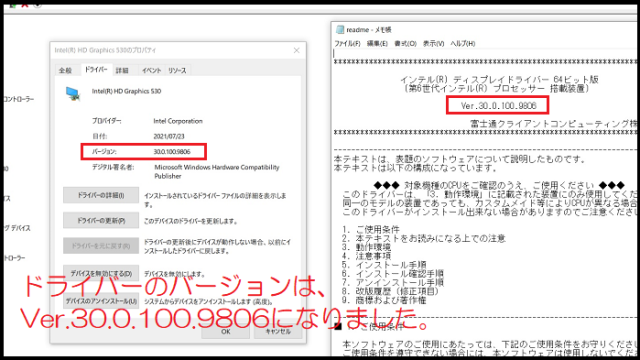 グラフィックスドライバーは更新されました。
グラフィックスドライバーは更新されました。ドライバーの更新でPowerDirectorが正常になりました
では、PowerDirectorを起動してみましょう。
起動して、デフォルトの動画をライムラインにドラッグしました。
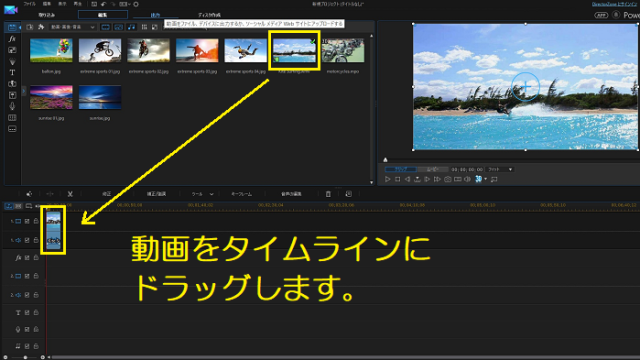 テストとしてデフォルトの動画を使います。
テストとしてデフォルトの動画を使います。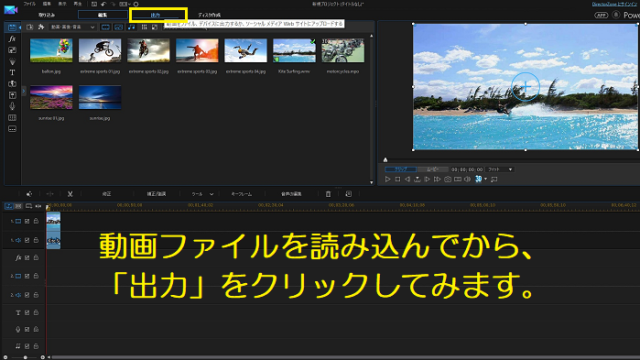 「出力」をクリックして、正常に動くでしょうか・・・
「出力」をクリックして、正常に動くでしょうか・・・「出力」をクリックしました。
おおっ。PowerDirectorが強制終了(クラッシュ)することなく、出力画面に切り替わりました!
 グラフィックスドライバーを更新することで、PowerDirectorが動くようになりました。
グラフィックスドライバーを更新することで、PowerDirectorが動くようになりました。この出力画面をよ~くみているうちに、なんとなく原因が分かってきました。
出力画面には、作成する動画ファイルのプレビューが大きく表示されています。
「出力」をクリックすると、出力画面に切り替えようとします。
この時にグラフィックスドライバーが古いせいで、プレビューを表示できずに強制終了
(クラッシュ)していたと思います。
(どうして古いドライバーだとダメなのかは不明ですが・・・)
 プレビューのサイズが大きいのが原因ですかね?
プレビューのサイズが大きいのが原因ですかね?では、サンシャイン水族館に行ったときのビデオを編集してみました。
その後、動画ファイルに出力してみます。出力をクリックしてみます・・・
PowerDirectorはクラッシュすることなく、出力画面に切り替わりました!
 今後もPowerDirectorを使えそうです。
今後もPowerDirectorを使えそうです。まとめ
今回は、PowerDirectorの強制終了(クラッシュ)をなおす方法を紹介しました。
たまに使うアプリなので、突然使えなくなっていて驚きました。
アップデートや再インストールを考えましたが、cyberlinkのFAQにヒントが書かれていました。
それにしても「グラフィックスドライバーが古いのが原因」だとは思いませんでしたね。
ドライバーの更新する前に、元にもどせるようにSSDをバックアップ用のHDDにコピーしてから行いました。
※HDDコピーツールの、もしもアフィリエイトのリンクを貼る
結果的にドライバーの更新は正常にできて、PowerDirectorの強制終了(クラッシュ)もなおりました。トライする人は自己責任で試してみてくださいね。
最後まで読んでいただき、ありがとうございました。




















